ユーザーごとのカウンターを確認する
本機にユーザー認証を設定しているとき、ユーザーごとの印刷量(カウンター値)を確認できます。ユーザーの印刷頻度や使用状況を確認することで、経費の管理や本機の運用に役立てられます。
カウンターには以下の2種類があります。
機能別のカウンター
ユーザーコードごとに、コピー、プリンター、スキャナーなど機能別の使用状況を確認できます。ユーザーコード認証を使用しているときにカウントされます。
印刷利用量のカウンター
印刷利用量とは、印刷する機能ごとに設定した度数で重み付けを行ったうえで、印刷したページ数を集計したものです。
印刷利用量は、ユーザーごと、またはユーザーコードごとに確認できます。ベーシック認証、Windows認証、LDAP認証、ユーザーコード認証のどれかを使用しているときにカウントされます。
機能別/印刷利用量のカウンターを確認/クリア/印刷する
 操作部から機器管理者としてログインする。
操作部から機器管理者としてログインする。
 ホーム画面で[設定]を押す。
ホーム画面で[設定]を押す。
 設定画面で[カウンター]を押す。
設定画面で[カウンター]を押す。
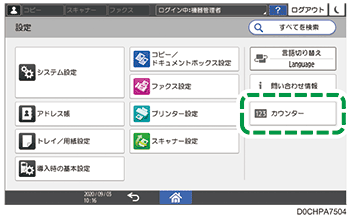
 [ユーザー別カウンター表示/クリア/印刷]を押し、カウンターを選択する。
[ユーザー別カウンター表示/クリア/印刷]を押し、カウンターを選択する。
 カウンターを確認/クリア/印刷する。
カウンターを確認/クリア/印刷する。
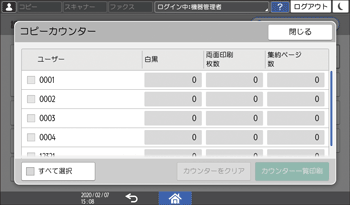
カウンターをクリアするとき
ユーザーを選択する。
全ユーザーのカウンターをクリアするときは、[すべて選択]を選択します。
[カウンターをクリア]を押す。
クリアするカウンターの種類を確認または選択し、[OK]を押す。
カウンターを印刷するとき
ユーザーを選択する。
全ユーザーのカウンターを印刷するときは、[すべて選択]を選択します。
[カウンター一覧印刷]を押す。
印刷するカウンターの種類を確認または選択し、[OK]を押す。
 [閉じる]を3回押す。
[閉じる]を3回押す。
 [ホーム](
[ホーム]( )を押し、ログアウトする。
)を押し、ログアウトする。

機能別/印刷利用量のカウンターは、Web Image Monitorでもクリアできます。[機器の情報]メニューから[ユーザー別カウンター]をクリックし、ユーザーを選択してから[すべてのカウンター]または機能別カウンターの[クリア]をクリックしてください。[すべてのユーザー]を選択し、ユーザーをすべて選択することもできます。
